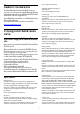operation manual
21
ซอฟตแวร
21.1
อัพเดตซอฟตแวร
อัพเดตจากอินเตอรเน็ต
หากทีวีเชื่อมตออินเตอรเน็ตอยู คุณอาจไดรับขอความจาก TP
Vision ใหอัพเดตซอฟตแวรทีวี
คุณอาจตองมีการเชื่อมตออินเตอรเน็ตความเร็วสูง (บรอดแบนด)
หากคุณไดรับขอความนี้ แนะนำใหคุณดำเนินการอัพเดต
เลือก อัพเดต ปฏิบัติตามคำแนะนำบนหนาจอ
นอกจากนี้ คุณยังสามารถหาการอัพเดตใหมไดดวยตนเอง
วิธีการหาการอัพเดต . . . . .
1 - กด
เลือก อัพเดตซอฟตแวร > คนหาอัพเดต,
แลวกด OK
2 - เลือก อินเตอรเน็ต
แลวกด OK ปฏิบัติตามคำแนะนำบนหนาจอ
เมื่ออัพเดตเสร็จสมบูรณแลว
ทีวีจะปดเครื่องเองและเปดเครื่องอีกครั้งโดยอัตโนมัติ
รอสักครูใหทีวีเปดเครื่องเอง
อัพเดตจาก USB
คุณอาจจำเปนตองอัพเดตซอฟตแวรทีวี คุณตองใชคอมพิวเตอรที่
มีการเชื่อมตออินเตอรเน็ตความเร็วสูงและแฟลชไดรฟ USB
ในการอัพโหลดซอฟตแวรบนทีวี ใชอุปกรณหนวยความจำ USB
ที่มีเนื้อที่จัดเก็บวาง 512MB
โปรดตรวจสอบใหแนใจวาการปองกันการเขียนปดอยู
1 - เริ่มอัพเดตบนทีวี
กด
เลือก อัพเดตซอฟตแวร > คนหาอัพเดต แลวกด OK
เลือก USB แลวกด OK
2 - ระบุทีวี
เสียบหนวยความจำ USB เขากับชองเสียบ USB
ชองใดชองหนึ่งของทีวี
เลือก เริ่ม และกด OK
ไฟลระบุจะเขียนลงในอุปกรณหนวยความจำ USB
3 - ดาวนโหลดซอฟตแวรทีวี
เสียบหนวยความจำ USB เขากับคอมพิวเตอรของคุณ
ในอุปกรณหนวยความจำ USB ใหคนหาไฟล update.htm
และดับเบิลคลิกที่ไฟลนั้น
คลิกที่ สง ID
หากมีซอฟตแวรใหม ใหดาวนโหลดไฟล .zip
หลังจากดาวนโหลดเสร็จ
ใหเปดซิปไฟลและคัดลอกไฟล autorun.upg
ไปยังอุปกรณหนวยความจำ USB
โปรดอยางวางไฟลนี้ไวในโฟลเดอร
4 - อัพเดตซอฟตแวรทีวี
เสียบหนวยความจำ USB เขากับทีวีอีกครั้ง
การอัพเดตจะเริ่มโดยอัตโนมัติ
ทีวีจะปดเครื่องเอง (เปนเวลา 10 วินาที)
และจะเปดเครื่องเองอีกครั้ง โปรดรอสักครู
อยา . . .
• ใชรีโมทคอนโทรล
• ถอดอุปกรณหนวยความจำ USB ออกจากทีวี
หากเกิดไฟฟาดับระหวางการอัปเดต
หามถอดอุปกรณหนวยความจำ USB ออกจากทีวี
เมื่อไฟฟากลับเปนปกติ การอัพเดตจะดำเนินการตอ
เมื่ออัพเดตเสร็จสิ้น ขอความ
การดำเนินการสำเร็จ จะปรากฏขึ้นบนหนาจอ
ถอดอุปกรณหนวยความจำ USB ออก
และกด
บนรีโมทคอนโทรล
อยา . . .
• กด
สองครั้ง
• เปดสวิตชทีวี
ทีวีจะปดเครื่องเอง (เปนเวลา 10 วินาที)
และจะเปดขึ้นเองอีกครั้ง โปรดรอสักครู
ซอฟตแวรทีวีไดรับการอัพเดตแลว คุณสามารถใชทีวีไดอีกครั้ง
เพื่อปองกันไมใหมีการอัพเดตซอฟตแวรทีวีโดยไมเจตนา
ใหลบไฟล autorun.upg ออกจากอุปกรณหนวยความจำ USB
21.2
เวอรชันซอฟตแวร
ในการดูเวอรชันปจจุบันของซอฟตแวรทีวี
1 - กด
เลือก อัพเดตซอฟตแวร
> ขอมูลซอฟตแวรปจจุบัน และกด OK
2 - เวอรชันที่เปน เวอรชันที่มีใหใช จะแสดงขึ้น นอกจากนี้
หมายเลข ESN ของ Netflix จะแสดงขึ้นดวย หากมี
3 - กด
(ซาย) ซ้ำๆ หากจำเปน เพื่อปดเมนู
21.3
การอัพเดตภายใน
สำหรับตัวแทนจำหนายและผูใชที่มีความชำนาญ…
1 - กด
เลือก อัพเตซอฟตแวร >
การอัพเดตแบบโลคัล และกด OK
2 - ปฏิบัติตามคำแนะนำบนหนาจอ
3 - กด
(ซาย) ซ้ำๆ หากจำเปน เพื่อปดเมนู
21.4
คนหาการอัพเดต OAD
คนหาการอัพเดตซอฟตแวร Over-the-air…
1 - กด
เลือก อัพเดตซอฟตแวร > มองหาการอัพเดต
OAD และกด OK
2 - เลือก เริ่มตอนนี้ ปฏิบัติตามคำแนะนำบนหนาจอ
3 - กด
(ซาย) ซ้ำๆ หากจำเปน เพื่อปดเมนู
73